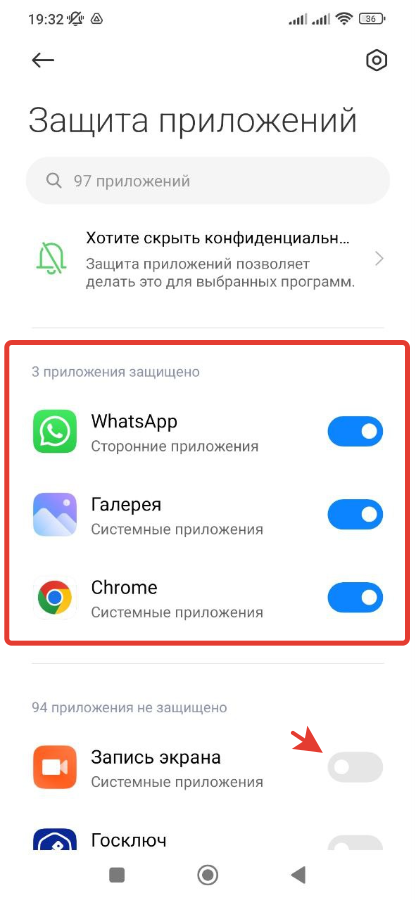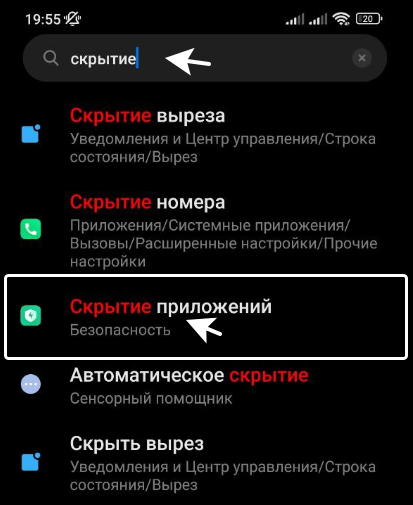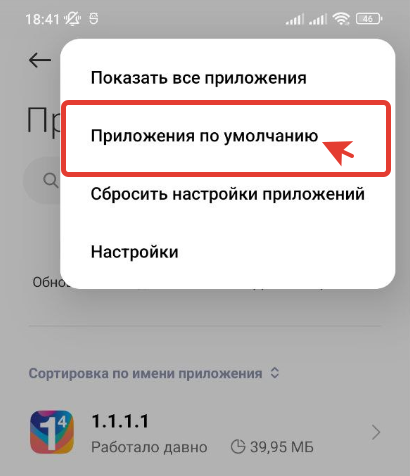Как посмотреть экранное время на Сяоми Редми
Возможность посмотреть экранное время на своем смартфоне позволяет проверить, сколько времени за день вы тратите, собственно, на пользование телефоном. Эту функцию поддерживают практически все современные смартфоны, как на Андроиде, так и Айфоны (iOS устройства). Безусловно, на смартфонах Xiaomi (Redmi, Poco, MI) вы также можете узнать, сколько времени вы тратите на использование своего телефона.
Итак, далее я покажу, как посмотреть экранное время на Сяоми Редми и других моделях ксиоми!
Как посмотреть экранное время на Ксиоми
Как посмотреть экранное время на Ксиоми? Это можно сделать очень просто в настройках вашего смартфона Ксяоми:
- Откройте настройки;
- Прокрутите экран вниз и найдите вкладку «Цифровое благополучие и родительский контроль». Откройте эту вкладку;
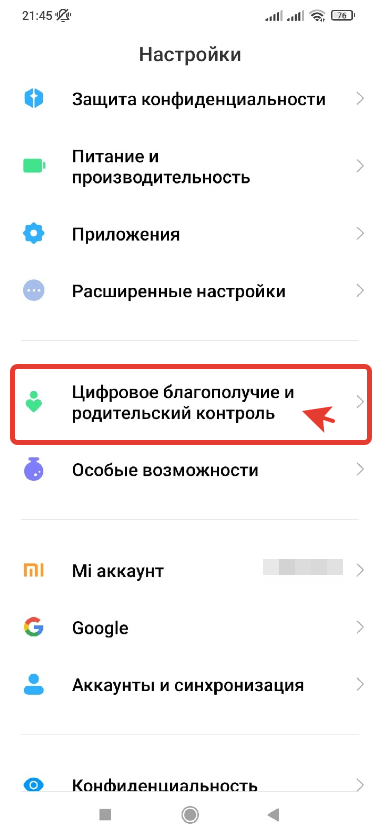
- На экране вы увидите диаграмму, которая детально показывает количество времени, в течение которого экран вашего смартфона был включен. Здесь же показано, сколько раз вы разблокировали экран телефона, а также сколько уведомлений получили.
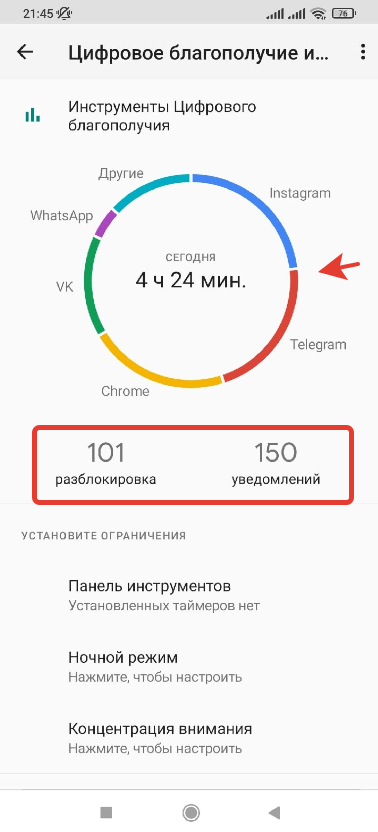
Также здесь показано, какими приложениями вы пользовались и сколько конкретно времени затратили на использование того или иного приложения.
А если вы нажмёте на саму диаграмму, то получите доступ к более детальным сведениям.
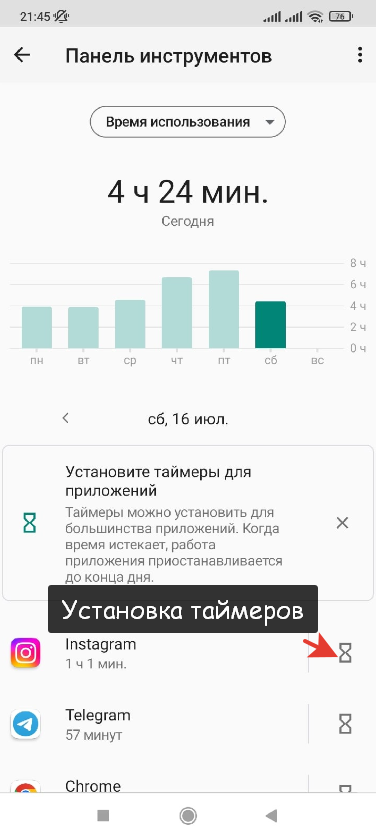
И здесь же можно установить таймеры, которые просто ограничат возможность использования того или иного приложения.
То есть, вы можете установить таймер, и по прошествии выбранного промежутка времени, приложение (на которое установлен таймер) просто закроется и не позволит вам открыть его до конца дня.
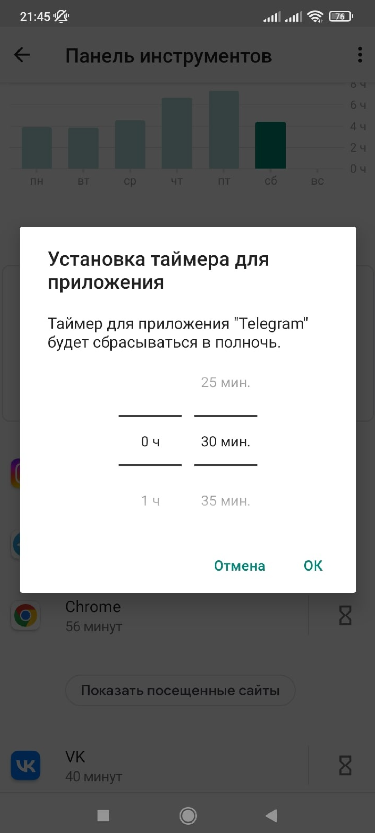
Такие таймеры можно устанавливать на отдельные приложения. И естественно, таймер легко отключить, но тем не менее эта функция помогает в плане самоорганизации и контроля.
Теперь вы в курсе как проверить экранное время на Сяоми и других устройствах с ОС MIUI 12.5 и новее.
Как включить родительский контроль на Сяоми
Как включить родительский контроль на Сяоми (Xiaomi)? Это можно сделать следующим образом:
- Открываем настройки смартфона;
- Переходим в раздел «Цифровое благополучие и родительский контроль»;
- Прокручиваем экран в самый низ и нажимаем на кнопку «Включить родительский контроль»;
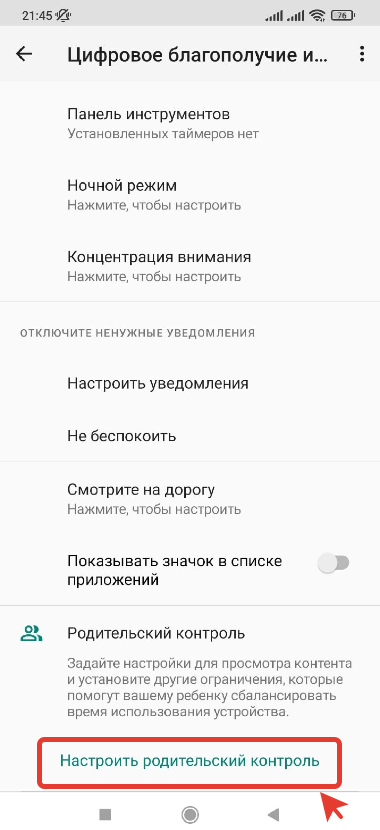
- А затем просто следуйте подсказкам смартфона;
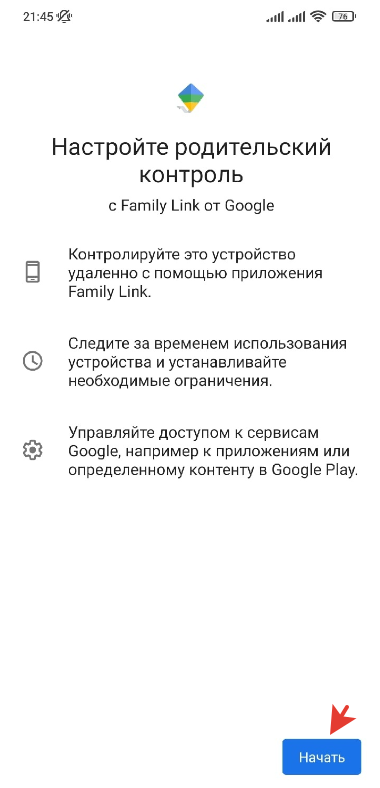
- Укажите, что смартфоном будет пользоваться ребенок или подросток и соедините ваши Google аккаунты, а затем выполните все подсказки смартфона.
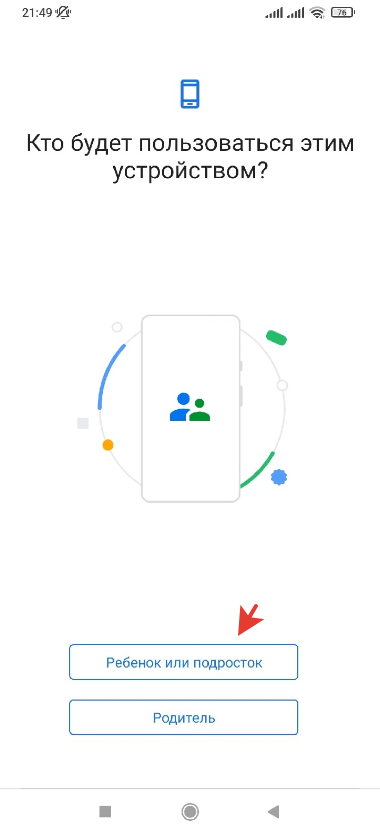
Родительский контроль позволит вам запретить использование определенных приложений, либо ограничить на определенное время, например, чтобы ограничить ребенку доступ к играм или интернету на время школы.